

XPS 프린터 드라이버를 사용하는 경우 이 정보를 읽을 때 "Canon IJ 상태 모니터"를 "Canon IJ XPS 상태 모니터"로 바꾸십시오.
기기에 편지 봉투를 로드하는 방법에 대한 자세한 내용은 "용지 로드하기"를 참조하십시오.
편지 봉투 인쇄를 실행하는 절차는 다음과 같습니다.
용지 종류 선택
빠른 설정(Quick Setup) 탭의 일반적으로 사용하는 설정(Commonly Used Settings)에서 편지 봉투(Envelope)를 선택합니다.
![그림: [빠른 설정] 탭의 [일반적으로 사용하는 설정]에서 [편지 봉투] 선택](screens/envelope1.gif)
용지 크기 선택
편지 봉투 크기 설정(Envelope Size Setting) 대화 상자가 표시되면 Comm. 편지 봉투 #10(Comm. Env. #10), DL 편지 봉투(DL Env.), Youkei 4 105x235mm 또는 Youkei 6 98x190mm를 선택한 다음 확인(OK)을 클릭합니다.
방향 설정
주소를 가로 방향으로 인쇄하려면 방향(Orientation)에서 가로(Landscape)를 선택합니다.
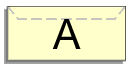
인쇄 품질 선택
인쇄 품질(Print Quality)에서 목적에 따라 고품질(High) 또는 표준(Standard)을 선택합니다.
설정 완료
확인(OK)을 클릭합니다.
인쇄를 실행하면 정보가 편지 봉투에 인쇄됩니다.
 중요
중요
편지 봉투 인쇄를 실행하면 가이드 메시지가 표시됩니다.
가이드 메시지를 숨기려면 이 메시지를 다시 표시하지 않습니다(Do not show this message again) 확인란을 선택합니다.
가이드를 다시 표시하려면 유지 관리(Maintenance) 탭에서 프린터 상태 보기...(View Printer Status...) 버튼을 클릭하고 Canon IJ 상태 모니터를 시작합니다.
그리고 나서 옵션(Option) 메뉴의 가이드 메시지 표시(Display Guide Message)에서 편지 봉투 인쇄(Envelope Printing)를 클릭하여 설정을 사용합니다.
맨 위로
|